 tutorial komputer
tutorial komputer
 Penyelesaian masalah
Penyelesaian masalah
 PC menang saya tidak dapat melihat komputer lain di rangkaian rumah
PC menang saya tidak dapat melihat komputer lain di rangkaian rumah
PC menang saya tidak dapat melihat komputer lain di rangkaian rumah
Aug 01, 2025 am 02:38 AMEnsure all PCs are on the same network and set to Private network profile; 2. Enable network discovery and file/printer sharing in advanced sharing settings; 3. Verify Function Discovery services are running and set to automatic; 4. Only if necessary, enable SMB 1.0/CIFS with caution due to security risks; 5. Confirm all computers are in the same workgroup, typically WORKGROUP; 6. Temporarily disable firewall to test if it’s blocking discovery, then create an exception if needed; 7. Manually access other PCs via \COMPUTERNAME or \IP address to confirm connectivity; 8. Restart the router and all PCs to refresh network discovery, and ensure password-protected sharing is off for seamless access, which collectively resolve most visibility issues on a home network.

If your Windows PC can't see other computers on the home network, it's usually due to network discovery settings, sharing configuration, or firewall issues. Here’s how to fix it step by step.
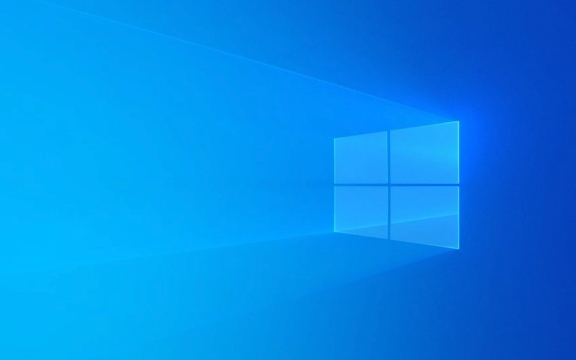
? 1. Make Sure All PCs Are on the Same Network and Network Profile
First, confirm that all computers are connected to the same local network (same router or access point) and are using the same network profile.
- Open Settings > Network & Internet > Status
- Click on “Network and Sharing Center” (at the bottom)
- Check the network name and ensure it’s the same across devices
- The network profile should be Private, not Public
? Why it matters: Windows disables network discovery by default on Public networks for security.

To set network to Private:
- Go to Settings > Network & Internet > Wi-Fi (or Ethernet)
- Click on your network name
- Under “Network profile,” select Private
? 2. Enable Network Discovery and File/Printer Sharing
This is the most common cause.

Steps:
- Open Control Panel > Network and Sharing Center
- Click on Change advanced sharing settings (left sidebar)
- Expand the current profile (Private)
- Turn ON:
- Turn on network discovery
- Turn on file and printer sharing
- Also check:
- Allow Windows to manage homegroup connections (if using older versions)
- Turn on sharing so anyone with user account can read/write (optional)
? Repeat this on all computers in the network.
? 3. Check if Function Discovery Services Are Running
Windows uses background services to detect other devices.
Press Win + R, type services.msc, and check these services:
- Function Discovery Provider Host
- Function Discovery Resource Publication
- SSDP Discovery
- UPnP Device Host
? Set each to Automatic startup and make sure they’re running
?? Right-click > Properties > Startup type = Automatic > Start if stopped
? 4. Enable SMB 1.0/CIFS (Only if Needed – Use with Caution)
Some older devices or NAS units require SMB1, but it’s insecure.
Only enable if necessary:
- Go to Control Panel > Programs > Turn Windows features on or off
- Check: SMB 1.0/CIFS File Sharing Support
- Include both client and server
- Reboot
?? Warning: SMB1 is outdated and vulnerable. Use SMB2/3 instead if possible.
? 5. Verify Workgroup Name Is the Same
All computers should be in the same workgroup (usually WORKGROUP by default).
Check:
- Settings > System > About
- Click Advanced system settings (right side)
- Under Computer Name tab, check “Workgroup”
If different, click Change, set to same name (e.g., WORKGROUP), and restart.
? 6. Temporarily Test with Firewall Off
Sometimes third-party or Windows Firewall blocks discovery.
Try:
- Disable Windows Defender Firewall temporarily (via Control Panel)
- Check if other PCs appear in File Explorer > Network
? If it works, re-enable firewall and create an inbound rule to allow File and Printer Sharing.
? 7. Access Other PCs Manually (Bypass Network Browsing)
Even if they don’t show up in "Network," you might still access them directly.
In File Explorer address bar, type:
\\COMPUTERNAME
or
\\192.168.1.100
(replace with actual PC name or local IP)
? To find a PC’s IP: On that machine, open Command Prompt and type
ipconfig
If this works, the connection is possible — the issue is just with network discovery visibility.
? 8. Restart Router and Network Devices
Sometimes a simple network reset helps:
- Restart your router
- Restart all PCs
- Wait a few minutes for network discovery to repopulate
Final Tips
- Make sure password-protected sharing is turned off (in Advanced Sharing Settings) if you want easy access
- Use Windows 10/11 built-in sharing instead of HomeGroup (deprecated after 1809)
- Consider using NAS devices or shared folders via IP for more reliable access
Basically, it's usually a mix of network profile, discovery settings, and services. Fix those, and your PC should see others again.
Atas ialah kandungan terperinci PC menang saya tidak dapat melihat komputer lain di rangkaian rumah. Untuk maklumat lanjut, sila ikut artikel berkaitan lain di laman web China PHP!

Alat AI Hot

Undress AI Tool
Gambar buka pakaian secara percuma

Undresser.AI Undress
Apl berkuasa AI untuk mencipta foto bogel yang realistik

AI Clothes Remover
Alat AI dalam talian untuk mengeluarkan pakaian daripada foto.

Clothoff.io
Penyingkiran pakaian AI

Video Face Swap
Tukar muka dalam mana-mana video dengan mudah menggunakan alat tukar muka AI percuma kami!

Artikel Panas

Alat panas

Notepad++7.3.1
Editor kod yang mudah digunakan dan percuma

SublimeText3 versi Cina
Versi Cina, sangat mudah digunakan

Hantar Studio 13.0.1
Persekitaran pembangunan bersepadu PHP yang berkuasa

Dreamweaver CS6
Alat pembangunan web visual

SublimeText3 versi Mac
Perisian penyuntingan kod peringkat Tuhan (SublimeText3)

Topik panas
 Keselamatan Windows kosong atau tidak menunjukkan pilihan
Jul 07, 2025 am 02:40 AM
Keselamatan Windows kosong atau tidak menunjukkan pilihan
Jul 07, 2025 am 02:40 AM
Apabila Pusat Keselamatan Windows kosong atau fungsi hilang, anda boleh mengikuti langkah -langkah berikut untuk memeriksa: 1. Sahkan sama ada versi sistem menyokong fungsi penuh, beberapa fungsi edisi rumah adalah terhad, dan edisi profesional dan ke atas lebih lengkap; 2. Mulakan semula perkhidmatan SecurityHealthService untuk memastikan jenis permulaannya ditetapkan kepada automatik; 3. Periksa dan nyahpasang perisian keselamatan pihak ketiga yang mungkin bertentangan; 4. Jalankan arahan SFC/Scannow dan DISM untuk membaiki fail sistem; 5. Cuba tetapkan semula atau memasang semula aplikasi Pusat Keselamatan Windows, dan hubungi Sokongan Microsoft jika perlu.
 Sembang suara puncak tidak berfungsi di PC: periksa panduan langkah demi langkah ini!
Jul 03, 2025 pm 06:02 PM
Sembang suara puncak tidak berfungsi di PC: periksa panduan langkah demi langkah ini!
Jul 03, 2025 pm 06:02 PM
Pemain telah mengalami sembang suara puncak yang tidak berfungsi di PC, memberi kesan kepada kerjasama mereka semasa pendakian. Sekiranya anda berada dalam keadaan yang sama, anda boleh membaca siaran ini dari Minitool untuk belajar bagaimana menyelesaikan masalah sembang suara puncak. Quick Navigat
 Windows Terjebak pada 'Perubahan Mengeluh yang Dibuat ke Komputer Anda'
Jul 05, 2025 am 02:51 AM
Windows Terjebak pada 'Perubahan Mengeluh yang Dibuat ke Komputer Anda'
Jul 05, 2025 am 02:51 AM
Komputer terjebak dalam antara muka "undo yang dibuat ke komputer", yang merupakan masalah biasa selepas kemas kini Windows gagal. Ia biasanya disebabkan oleh proses rollback yang terperangkap dan tidak boleh memasuki sistem secara normal. 1. 2. Jika tidak ada kemajuan untuk masa yang lama, anda boleh memaksa menutup dan memasuki persekitaran pemulihan (winre) beberapa kali, dan cuba memulakan pembaikan atau pemulihan sistem. 3. Selepas memasuki mod selamat, anda boleh menyahpasang rekod kemas kini terkini melalui panel kawalan. 4. Gunakan Prompt Command untuk melaksanakan arahan BootRec dalam persekitaran pemulihan untuk membaiki fail boot, atau jalankan SFC/ScanNow untuk memeriksa fail sistem. 5. Kaedah terakhir adalah menggunakan fungsi "Tetapkan semula komputer ini"
 Cara Terbukti untuk Microsoft Teams Ralat 657RX di Windows 11/10
Jul 07, 2025 pm 12:25 PM
Cara Terbukti untuk Microsoft Teams Ralat 657RX di Windows 11/10
Jul 07, 2025 pm 12:25 PM
Menemui sesuatu yang salah 657RX boleh mengecewakan apabila anda log masuk ke pasukan Microsoft atau Outlook. Dalam artikel ini di Minitool, kami akan meneroka bagaimana untuk memperbaiki ralat Outlook/Microsoft Teams 657Rx supaya anda dapat mendapatkan aliran kerja anda kembali di trek.quick
 Pelayan RPC tidak tersedia Windows
Jul 06, 2025 am 12:07 AM
Pelayan RPC tidak tersedia Windows
Jul 06, 2025 am 12:07 AM
Apabila menghadapi masalah "RPCServerisunavailable", pertama kali mengesahkan sama ada ia adalah pengecualian perkhidmatan tempatan atau masalah konfigurasi rangkaian. 1. Semak dan mulakan perkhidmatan RPC untuk memastikan jenis permulaannya adalah automatik. Jika ia tidak dapat dimulakan, periksa log acara; 2. Semak sambungan rangkaian dan tetapan firewall, uji firewall untuk mematikan firewall, periksa resolusi DNS dan sambungan rangkaian; 3. Jalankan arahan SFC/Scannow dan DISM untuk membaiki fail sistem; 4. Semak status pengawal dasar dan domain kumpulan dalam persekitaran domain, dan hubungi Jabatan IT untuk membantu pemprosesan. Secara beransur -ansur periksa secara urutan untuk mencari dan menyelesaikan masalah.
 Operasi yang diminta memerlukan tingkap ketinggian
Jul 04, 2025 am 02:58 AM
Operasi yang diminta memerlukan tingkap ketinggian
Jul 04, 2025 am 02:58 AM
Apabila anda menghadapi "operasi ini memerlukan peningkatan keizinan", ini bermakna anda memerlukan kebenaran pentadbir untuk diteruskan. Penyelesaian termasuk: 1. Klik kanan program "Run As Administrator" atau tetapkan pintasan untuk sentiasa dijalankan sebagai pentadbir; 2. Periksa sama ada akaun semasa adalah akaun pentadbir, jika tidak, menukar atau meminta bantuan pentadbir; 3. Gunakan Kebenaran Pentadbir untuk membuka command prompt atau PowerShell untuk melaksanakan perintah yang relevan; 4. Menghapuskan sekatan dengan mendapatkan pemilikan fail atau mengubah suai pendaftaran apabila perlu, tetapi operasi tersebut perlu berhati -hati dan memahami sepenuhnya risiko. Sahkan identiti kebenaran dan cuba kaedah di atas biasanya menyelesaikan masalah.
 Gateway lalai tidak tersedia Windows
Jul 08, 2025 am 02:21 AM
Gateway lalai tidak tersedia Windows
Jul 08, 2025 am 02:21 AM
Apabila anda menghadapi "lalai defaultgatewayisnotavailable", ini bermakna komputer tidak dapat menyambung ke penghala atau tidak mendapatkan alamat rangkaian dengan betul. 1. Pertama, mulakan semula penghala dan komputer, tunggu penghala bermula sepenuhnya sebelum cuba menyambung; 2. Periksa sama ada alamat IP ditetapkan untuk mendapatkan secara automatik, masukkan atribut rangkaian untuk memastikan bahawa "mendapatkan alamat IP secara automatik" dan "secara automatik mendapatkan alamat pelayan DNS" dipilih; 3. Jalankan IPConfig/Release dan IPConfig/Renew melalui Prompt Command untuk melepaskan dan mengaktifkan semula alamat IP, dan melaksanakan perintah Netsh untuk menetapkan semula komponen rangkaian jika perlu; 4. Semak pemacu kad rangkaian tanpa wayar, kemas kini atau pasang semula pemacu untuk memastikan ia berfungsi dengan normal.
 Cara Memperbaiki Kod Berhenti 'System_Service_Exception' di Windows
Jul 09, 2025 am 02:56 AM
Cara Memperbaiki Kod Berhenti 'System_Service_Exception' di Windows
Jul 09, 2025 am 02:56 AM
Apabila menghadapi ralat skrin biru "System_Service_Exception", anda tidak perlu memasang semula sistem atau menggantikan perkakasan dengan segera. Anda boleh mengikuti langkah -langkah berikut untuk menyemak: 1. Kemas kini atau gulung semula pemandu perkakasan seperti kad grafik, terutamanya pemacu yang dikemas kini baru -baru ini; 2. Nyahpasang perisian antivirus pihak ketiga atau alat sistem, dan gunakan WindowsDefender atau produk jenama terkenal untuk menggantikannya; 3. Jalankan perintah SFC/Scannow dan DISM sebagai pentadbir untuk membaiki fail sistem; 4. Semak Masalah Memori, pulihkan kekerapan lalai dan plag semula dan cabut plag tongkat memori, dan gunakan alat diagnostik memori Windows untuk mengesan. Dalam kebanyakan kes, masalah pemandu dan perisian dapat diselesaikan terlebih dahulu.






